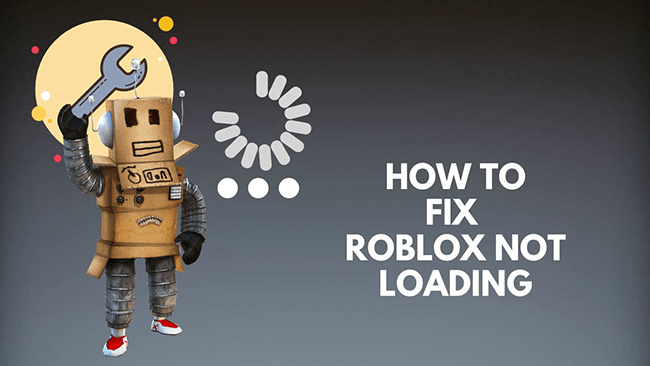Как да изтриете дъска в Pinterest
Ако сте запален потребител на Pinterest, акаунтът ви може да е претрупан с твърде много дъски. Ако е така, може да бъде предизвикателство да намерите щифта, който търсите, и да поддържате чист преглед на вашите дъски сред морето от съдържание.

За щастие можете да се отървете от дъските, които вече не ви трябват, с няколко кликвания. Продължете да четете, за да научите как можете да изтриете дъска на Pinterest.
Как да изтриете дъска в Pinterest на компютър
Программы для Windows, мобильные приложения, игры - ВСЁ БЕСПЛАТНО, в нашем закрытом телеграмм канале - Подписывайтесь:)
Изтриването на дъска на Pinterest на компютър включва същите стъпки за потребители на Mac, Windows, Linux и Chromebook. Не забравяйте, че изтрита дъска не може да бъде възстановена. Освен това всичките ви пинове от дъската ще бъдат изтрити с него. Поради тази причина може да искате първо да изтеглите изображенията на вашия компютър, ако има някои пинове, които искате да запазите.
След като запазите необходимите пинове, следвайте тези стъпки, за да изтриете дъска на Pinterest на вашия компютър:
- Влезте във вашия Pinterest сметка.

- Отидете до вашия профил, като докоснете снимката на вашия профил в горния десен ъгъл на екрана.

- Намерете дъската, която искате да изтриете.

- Отворете дъската, като щракнете върху нея.

- Докоснете бутона с многоточие от дясната страна на името на дъската.

- Изберете „Редактиране на табло“ под „Опции на табло“.

- Превъртете надолу до опцията „Изтриване на табло“ под „Действие“.

- Кликнете върху „Изтриване на табло“ и потвърдете, като изберете „Изтриване завинаги“.

Как да архивирате дъска в Pinterest на компютър
Ако в момента нямате полза от дъска на Pinterest, но може да имате нужда от нея в бъдеще, опитайте да архивирате, вместо да я изтриете.
Архивираните дъски са скрити от вашия профил и не можете да добавяте нови пинове към тях. Всяка дъска, която архивирате, ще се премести в долната част на вашия профил, под активните ви дъски.
Ето как да архивирате дъска на Pinterest:
- Влезте във вашия Pinterest сметка.

- Отворете своя профил, като докоснете снимката на вашия профил горе вдясно.

- Намерете дъската, която искате да изтриете.

- Кликнете върху дъската, за да я отворите.

- Докоснете бутона с три точки от дясната страна на името на дъската.

- Изберете опцията „Архив“ от менюто „Опции на таблото“.

- Докоснете „Архив“ в изскачащия прозорец, за да потвърдите действието.

Как да изтриете дъска в Pinterest на iPad
Твърде много табла на Pinterest не са нито практични, нито естетически приятни. Въпреки че сглобяването на дъска на Pinterest може да отнеме много време, изчистването й е точно обратното.
Когато искате да получите достъп до Pinterest на вашия iPad, можете да използвате Pinterest Мрежа или iOS мобилен телефон ап. Същото важи и за изтриването на дъска. Следвайте стъпките по-долу, за да изтриете табло с помощта на браузърната версия на Pinterest:
- Посетете своя профил, като щракнете върху снимката на вашия профил в долния десен ъгъл на екрана.

- Превъртете до дъската, която искате да изтриете, и я докоснете.

- Натиснете бутона с многоточие до името на дъската.

- Изберете „Редактиране на дъска“.

- Натиснете опцията „Изтриване на табло“ под „Действие“.

- Потвърдете, като изберете опцията „Изтриване завинаги“, когато бъдете подканени.

Ако намирате приложението за по-удобно, ето как да изтриете дъска на Pinterest там:
- Докоснете снимката на вашия профил в долния десен ъгъл, за да получите достъп до вашия профил.

- Превъртете до дъската, която искате да изтриете, и я натиснете.

- Отворете менюто „Опции“, като натиснете иконата с многоточие горе вдясно.

- Изберете „Редактиране на дъска“.

- Натиснете „Изтриване“ в долната част на менюто.

- Потвърдете действието, като изберете опцията „Изтриване завинаги“, когато бъдете подканени.

Как да архивирате дъска в Pinterest на iPad
След като изтриете дъска, не можете да я възстановите или който и да е от щифтовете, записани преди това в нея. Ако смятате, че някой ден може да искате да надникнете в тази дъска, трябва да я архивирате, вместо да я изтриете.
Архивираните табла няма да се показват в публичния ви профил. Те се намират в долната част на страницата на вашия профил и не могат да бъдат актуализирани с нови пинове. Можете бързо да архивирате дъска на Pinterest, като следвате тези стъпки:
- Докоснете снимката на вашия профил в долния десен ъгъл, за да отворите своя профил.

- Натиснете дъската, която искате да изтриете.

- Отворете „Опции“, като докоснете иконата на многоточие горе вдясно.

- Изберете „Архивна дъска“ от панела „Опции“.

- Кликнете върху „Архив“, за да потвърдите.

Как да изтриете дъска в Pinterest на iPhone
Pinterest ап е удобен начин да се вдъхновите от креативно и оригинално съдържание с няколко кликвания. Създаването на нова дъска отнема не повече от няколко минути. За щастие, изтриването на дъската е също толкова бързо.
Ако сте готови с дъска на Pinterest, можете да я изтриете, като следвате тези стъпки:
- Отидете до иконата на вашия профил в долната част на екрана.

- Потърсете дъската, която искате да изчезне, и докоснете, за да я отворите.

- Натиснете иконата с три точки в горния десен ъгъл на екрана.

- Изберете „Редактиране на дъска“.

- Докоснете „Изтриване на табло“.

- Завършете процеса, като изберете „Изтриване завинаги“, когато бъдете подканени.

Как да архивирате дъска в Pinterest на iPhone
Тенденциите са склонни да идват и си отиват, но почти винаги се връщат. Това, че таблото на Pinterest в момента вече не е подходящо за вас, не означава, че ще остане така завинаги. Помислете за архивиране на дъската, вместо да премахвате внимателно подбрана колекция с няколко докосвания.
Архивираните дъски ще бъдат прибрани под вашите активни дъски. Всеки път, когато решите да използвате и актуализирате таблото отново, можете да го деархивирате толкова бързо, колкото сте го архивирали.
Ето как да архивирате дъска на Pinterest:
- Докоснете иконата на вашия профил в долната част на екрана, за да отворите страницата на вашия профил.

- Намерете дъската, която искате да изчезне, и щракнете, за да я отворите.

- Натиснете иконата с три точки в горния десен ъгъл на екрана.

- Изберете „Архивна дъска“.

- Потвърдете избора, като докоснете отново „Архив“.

Как да изтриете дъска в Pinterest на устройство с Android
Pinterest ап улеснява ежедневното откриване и запазване на нови идеи. Можете да подредите дъска в зависимост от вашите интереси и цели и да изтриете тази дъска, след като тези интереси и цели се променят.
Следвайте стъпките по-долу, за да изтриете дъска на Pinterest на вашия телефон с Android:
- Докоснете снимката на вашия профил в долния десен ъгъл на екрана.

- Намерете дъската, която искате да премахнете от страницата на вашия профил.

- Отворете дъската, като я натиснете.

- Натиснете иконата с многоточие в горния десен ъгъл.

- Изберете „Редактиране на дъска“ от списъка „Опции“.

- Отидете в долната част на страницата и натиснете „Изтриване“.

- Докоснете отново „Изтриване“ в изскачащия прозорец, за да потвърдите действието.

Как да архивирате дъска в Pinterest на устройство с Android
Ако искате да промените вашите дъски временно, а не за постоянно, можете да архивирате дъска, вместо да я изтриете.
Докато изтритата дъска е изчезнала завинаги, заедно с всичките й пинове, архивираната дъска е в хибернация само в долната част на страницата на вашия профил. Не можете да запазвате нови пинове в архивирана дъска, докато не изберете да я деархивирате.
Ето как да архивирате дъска на Pinterest на вашето устройство с Android:
- Натиснете снимката на вашия профил долу вдясно.

- Потърсете дъската, която искате да премахнете, от страницата на вашия профил.

- Отворете дъската, като я докоснете.

- Щракнете върху иконата на многоточие в горния десен ъгъл.

- Под „Опции“ изберете „Архивна дъска“.

- Докоснете „Архив“, за да завършите процеса.

Създаден по поръчка акаунт в Pinterest
Независимо дали сте загубили интерес към темата на дъската или сте натрупали твърде много ненужни дъски, решението е само с няколко кликвания. Можете да кажете сбогом на една дъска завинаги, ако сте сигурни, че никога повече няма да ви трябва. Като алтернатива можете да архивирате дъската и да се върнете към нея, когато му дойде времето. Какъвто и да е вашият избор, това ръководство ви предоставя информацията, необходима за създаване на перфектно персонализиран акаунт в Pinterest.
Изтривали ли сте някога дъска на Pinterest? Как го направи? Уведомете ни в секцията за коментари по-долу.
Программы для Windows, мобильные приложения, игры - ВСЁ БЕСПЛАТНО, в нашем закрытом телеграмм канале - Подписывайтесь:)